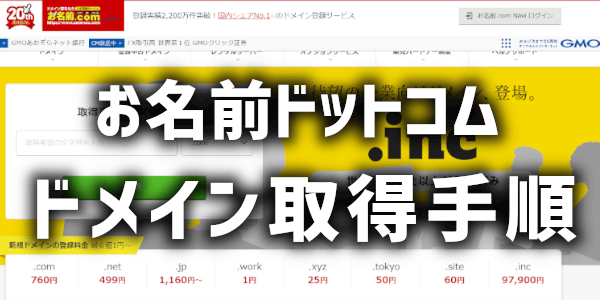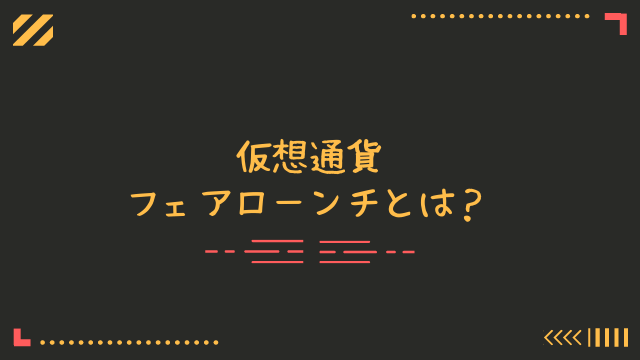今回は、FC2ブログの記事内にもしもアフィリエイトのバナー広告を横並びに貼る方法について紹介します。
FC2ブログ登録ともしもアフィリエイトへの登録
事前に、FC2ブログ登録ともしもアフィリエイトへの登録は済ませておいてください。
FC2ブログに登録されていない方は、下記を参考に登録してください。
↓
FC2ブログの無料会員登録の仕方
もしもアフィリエイトは、W報酬制度というのがあり、広告主からの報酬に加えて、もしもアフィリエイトからも10%ボーナスが付くお得な制度があります。
もしもアフィリエイトは、無料会員登録後「審査」があります。
「審査」が通り承認されると、利用できますが数日かかることもあります。
もしもアフィリエイトに登録されていない方は、下記を参考に登録してください。
↓
もしもアフィリエイトに無料会員登録する方法
FC2ブログの準備
FC2ブログへのログイン
FC2ブログのサイトを開きます。
↓
https://fc2.com/
左サイドバー上部の「ログイン」を押します。
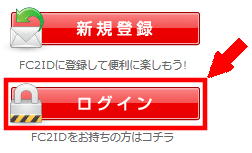
① 「登録メールアドレス」を入力します。
② 「パスワード」を入力します。
③ 「ログイン」を押します。
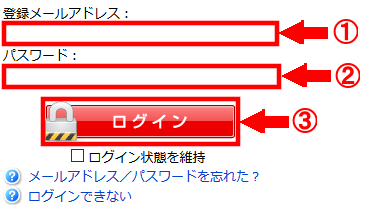
広告の貼り付け準備
FC2ブログの「管理画面」を押し、管理画面に移行します。
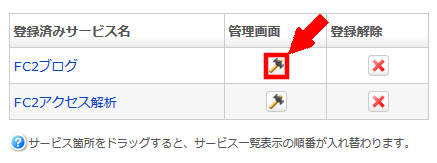
メインメニューの「記事の管理」を押します。
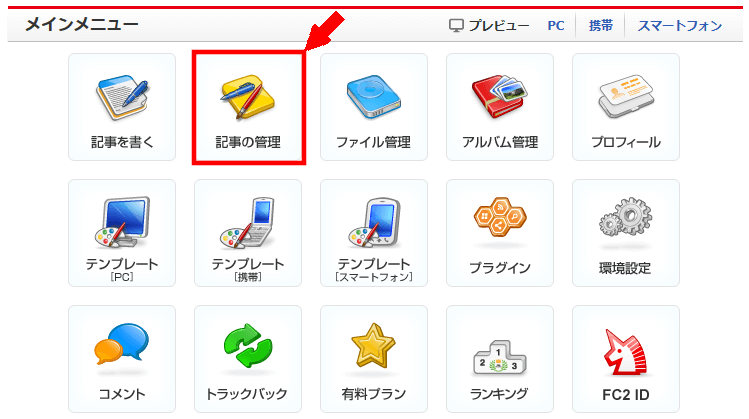
記事の管理の中から、広告を貼りたい記事の「編集」を押します。
今回は在宅ワークで副業という記事に広告を貼ります。
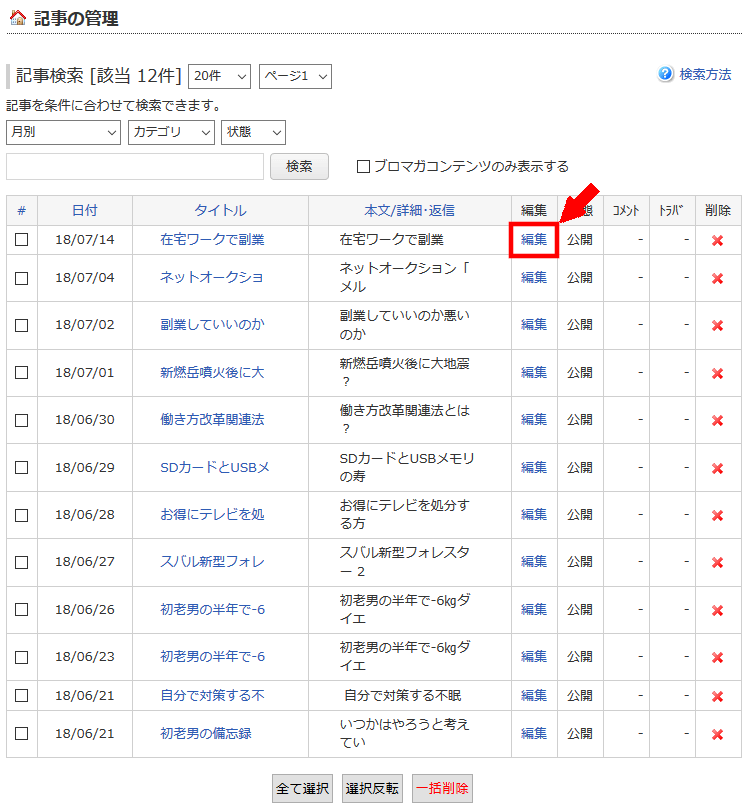
広告を貼る位置の確認
広告は、本文の編集にコピーした広告の素材を貼り付けます。
貼りつける位置を、リアルタイムブレビューを見ながら確認します。
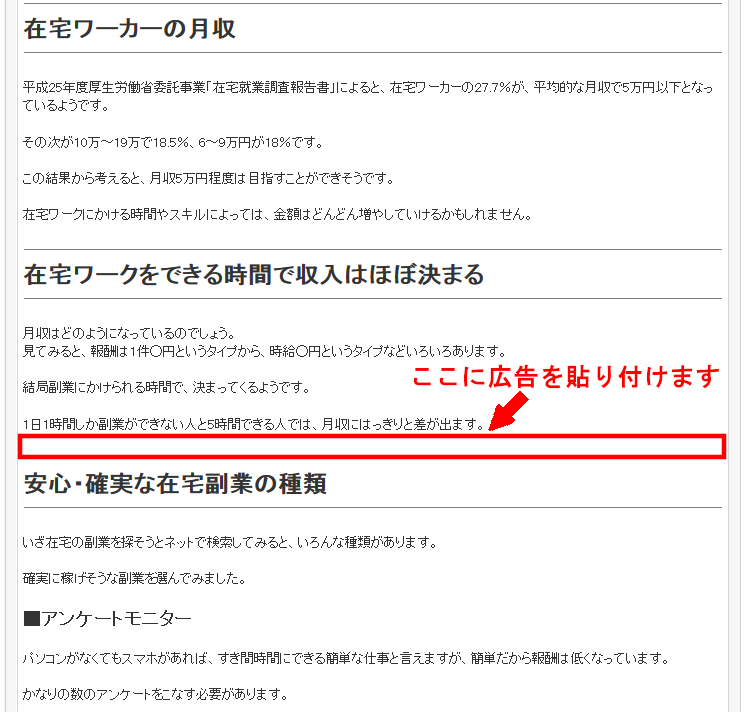
本文の編集で、貼り付ける位置を改行し、空白行をいれます。
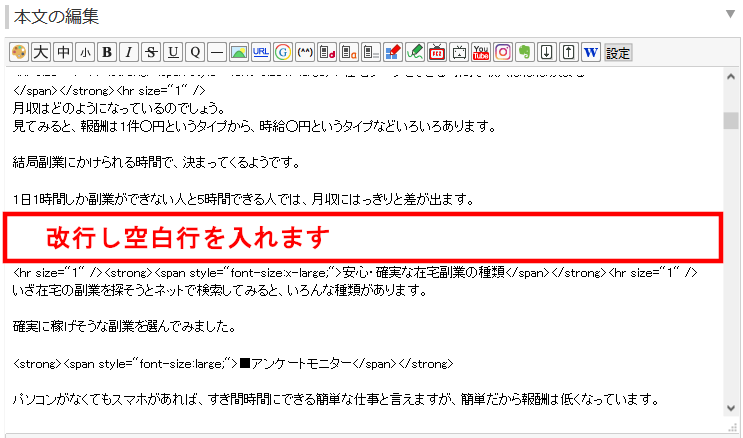
空白にしたところに、以下通りにコードを入力します。
<table border="0" width="100%"> <tbody> <tr> <td align="center" width="50%"> </td> <td align="center" width="50%"> </td> </tr> </tbody> </table>
実際にFC2ブログの、本文の編集に、コードを貼り付けた状態です。
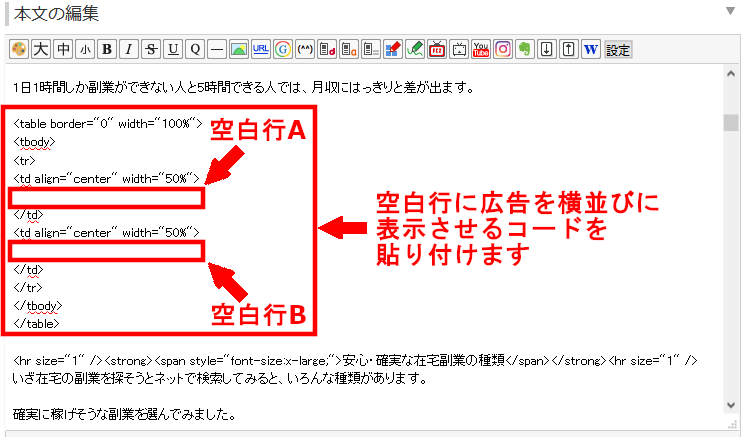
空白行Aのところに広告A、空白行Bのところに広告Bを貼り付けます。
掲載する広告の準備
もしもアフィリエイトへのログイン
もしもアフィリエイトのサイトを開きます。
↓
https://secure.moshimo.com/af/shop/login
「ログインID」、「パスワード」を入力してログインします。
① 「ログインID」を入力します。
② 「パスワード」を入力します。
③ 「ログイン」を押します。
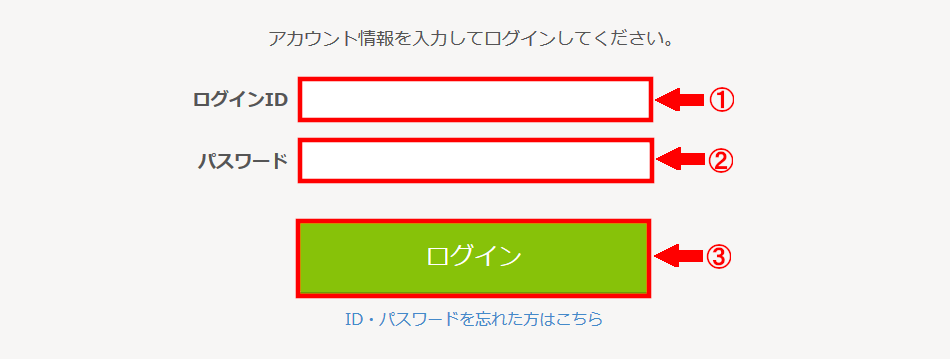
広告のコード取得
左サイドバーのジャンル・カテゴリ欄から好きなジャンルを選びます。
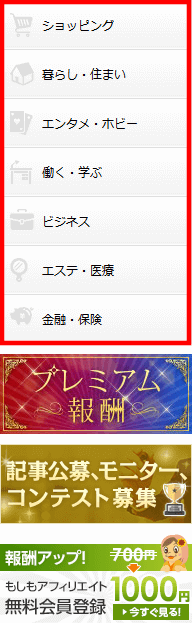
広告が一覧で表示されますので、気になる広告を探します。
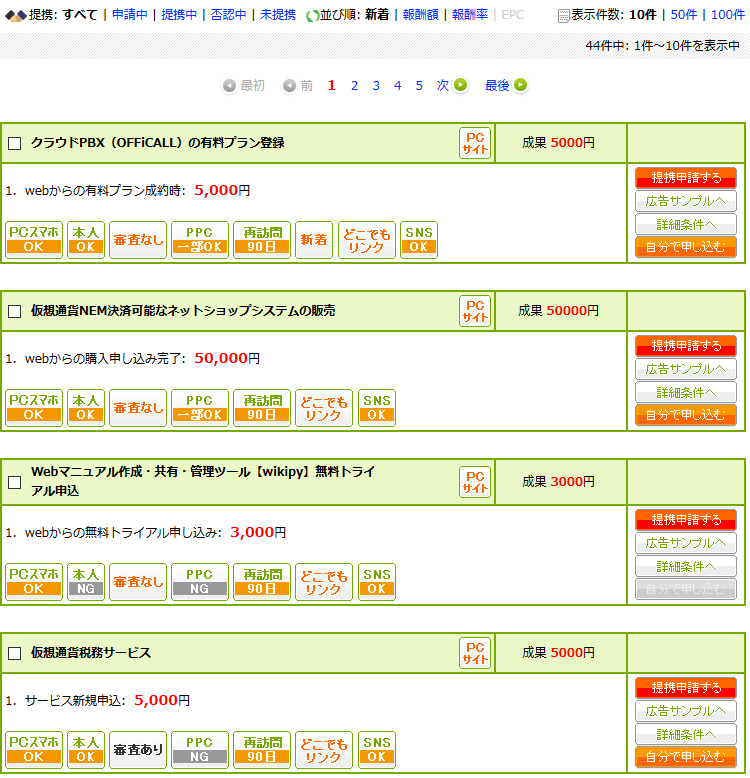
掲載する広告が決まったら、商品名の左側にある「掲載申請する」を押します。
専用の広告IDが含まれた広告コードが自動発行されます。
広告IDとは、誰のブログから何の商品が売れたのかを、ASPが認識するためのものです。
この広告IDは1人1人違います。
広告コードとは、広告掲載用のURLそのものです。
今回は、お家に保険申請可能な被害があるかの無料調査の広告を掲載します。

「広告リンク取得」を押します。

広告種別は、バナー、テキスト、メール、どこでもリンクがあります。
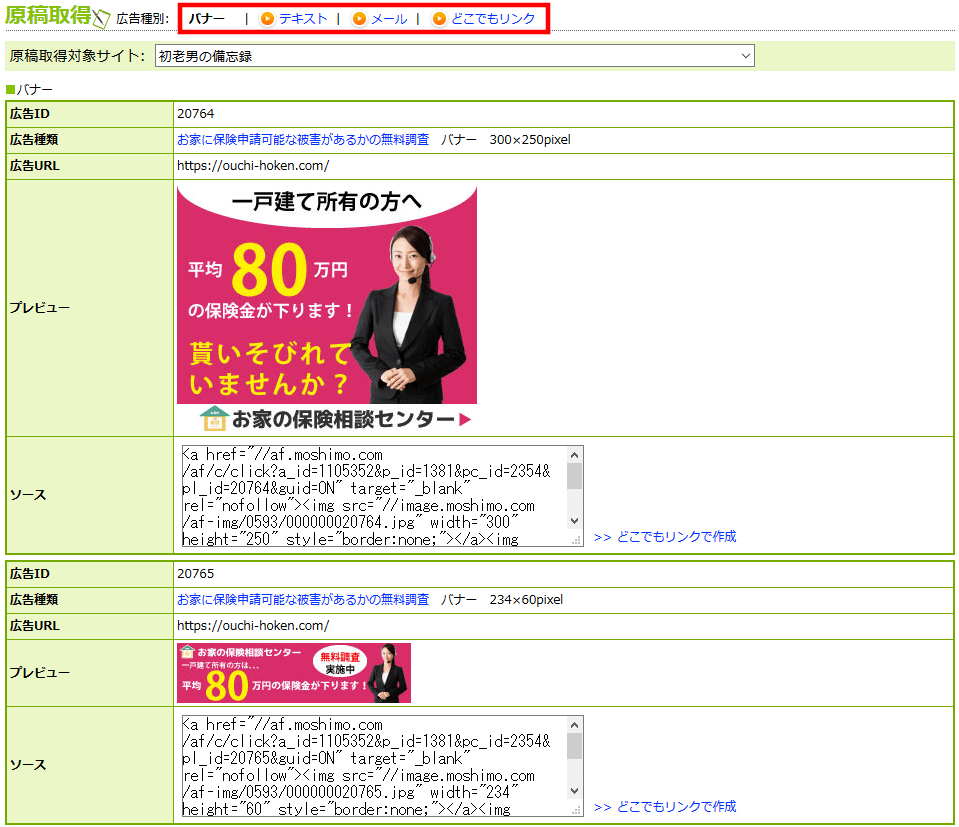
今回はバナー広告の300×250サイズを選択します。
広告コードをそのままコピーします。
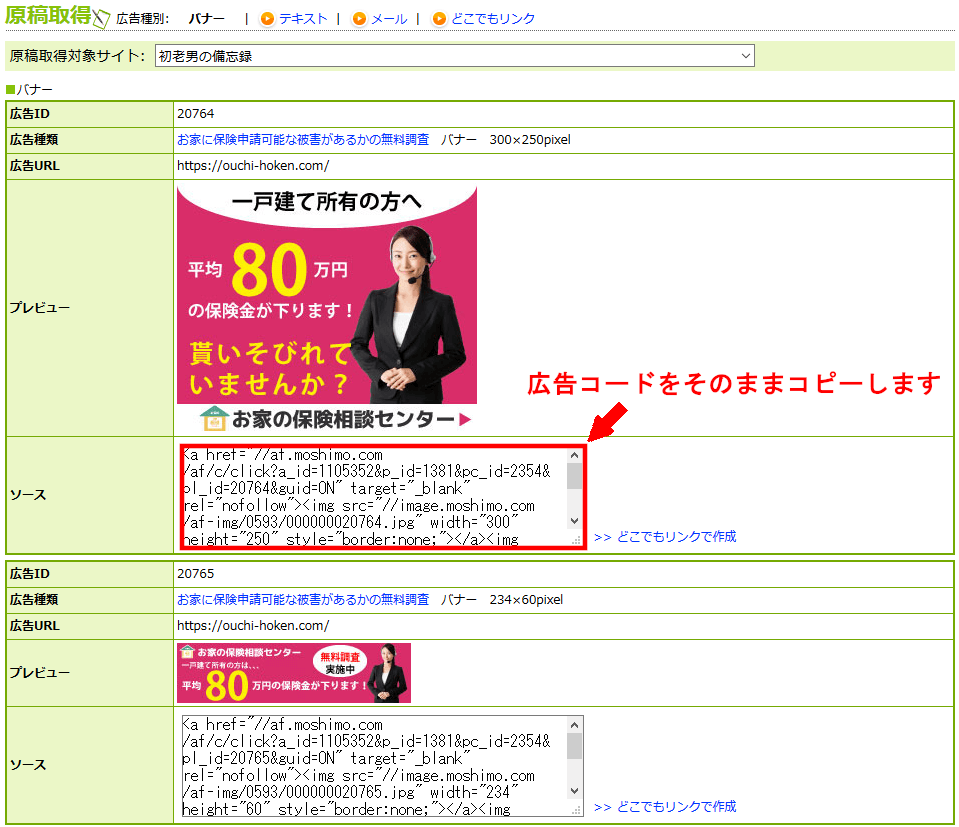
広告Aの貼り付け
FC2ブログに移動します。
入力したコードの空白行Aに、素材をコピーした広告Aを貼り付けます。
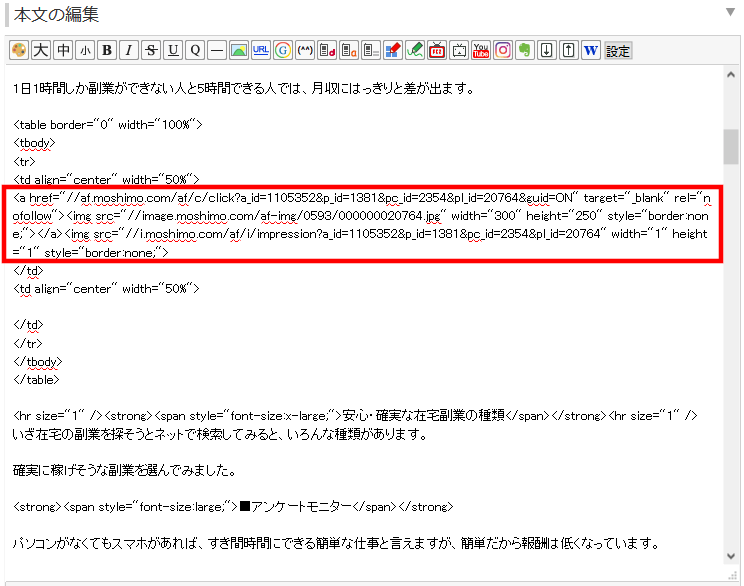
広告Bの貼り付け
もしもアフィリエイトのサイトに移動します。
ブラウザの戻るで前のページに戻ります。
検索画面に戻りますので、掲載したい広告Bを探します。
掲載する広告が決まったら、商品名の左側にある「掲載申請する」を押します。
今回は、リフォーム見積もり【アイアンドシー・クルーズ】という広告を掲載します。

「広告リンク取得」を押します。

広告Aと同じバナー広告の300×250サイズを選択します。
バナー広告の広告コードを、そのままコピーします。
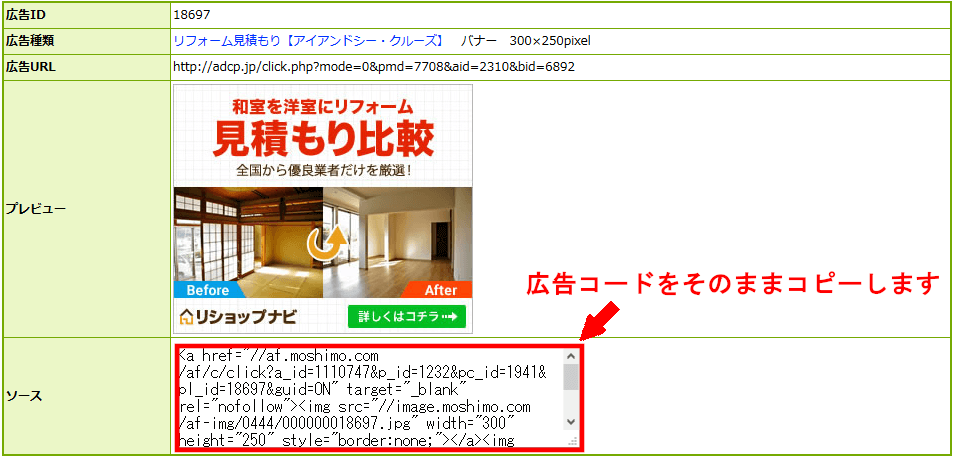
FC2ブログのサイトに移動します。
入力したコードの空白行Bに、素材をコピーした広告を貼り付けます。
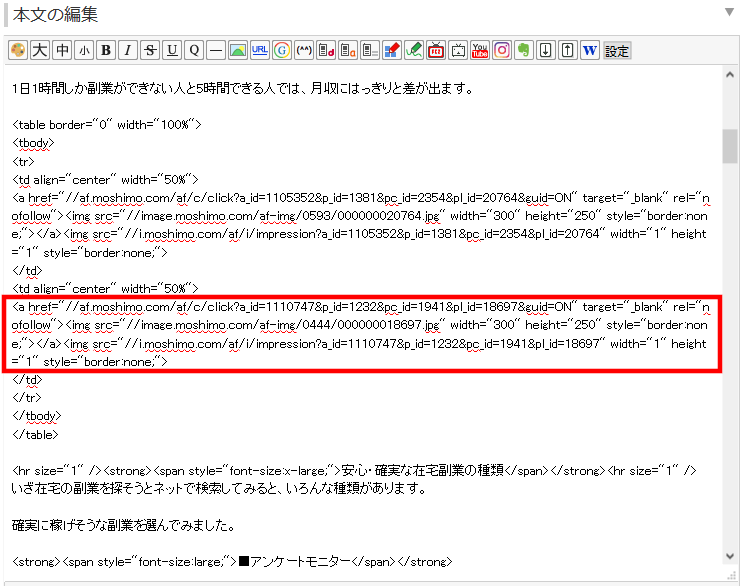
リアルタイムブレビューを見て確認します。
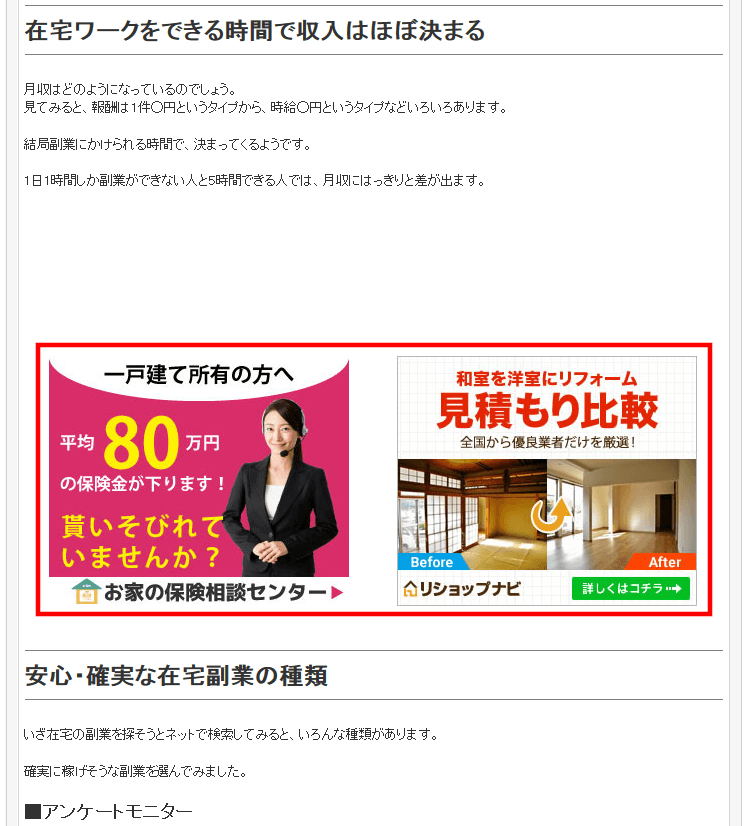
目立つように、貼り付けた広告素材の上の行に、テキストを加えて、文字の大きさなど変えてみました。
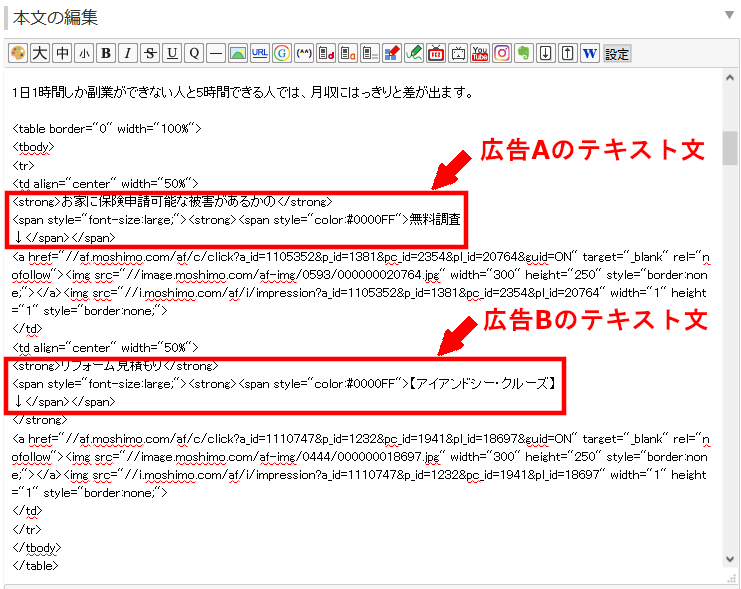
リアルタイムブレビューを見て確認します。
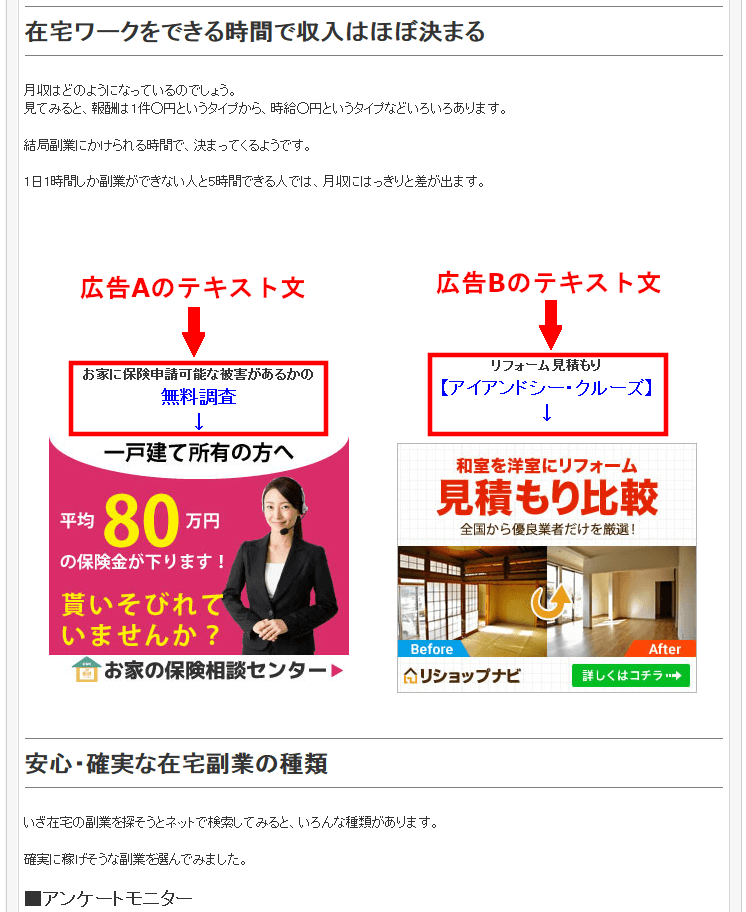
リアルタイムブレビューの下の方にある、「プレビュー」を押して確認します。
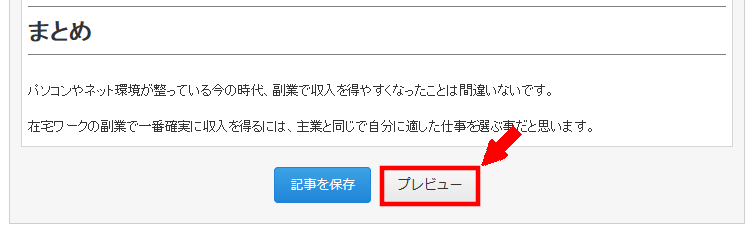
問題なければ、リアルタイムブレビューの下の方にある、「記事を保存」を押します。
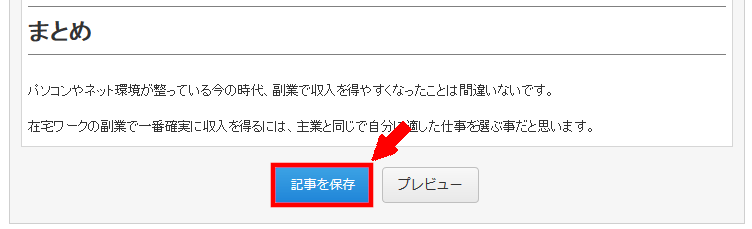
FC2ブログの記事内にもしもアフィリエイトのバナー広告が横並びに表示されました。
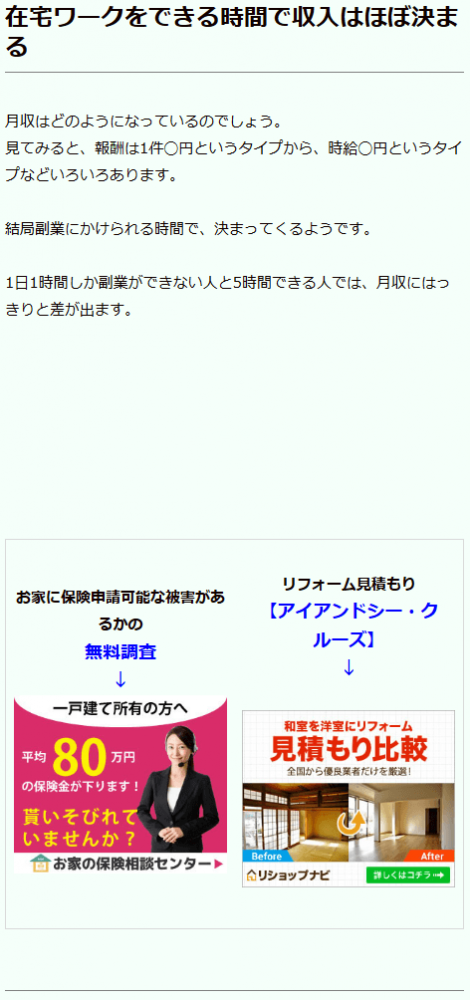
参考
次のようなコードにすると、3つの広告を横並びに表示させることができます。
2つの広告を横並びに表示させた時は、td align="center" width="50%"でしたが、3つの場合、width="33%となっています。
33%×3=99%、つまり合計が100%以下になるよう設定する必要があります。
<table border="0" width="100%"> <tbody> <tr> <td align="center" width="33%"> </td> <td align="center" width="33%"> </td> <td align="center" width="33%"> </td> </tr> </tbody> </table>